Google ofrece distintos tipos de planes para Google G Suite y por el momento son todos de pago, los pasos que hay que seguir para asociar el dominio a Google G Suite son los mismos para todos los planes.
Primera Parte:
En esta primera parte verás como obtener una cuenta de Google G Suite. En la primera pantalla, en el alta de la cuenta, debes facilitar una serie de datos básicos de tu organización/empresa como; nombre de la empresa y número de trabajadores.
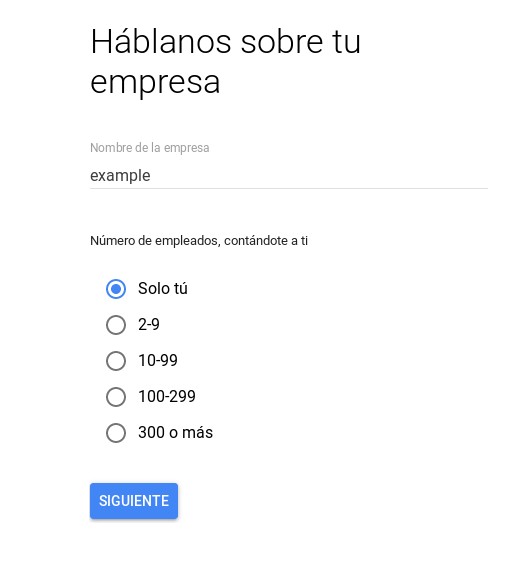
Seguidamente, te preguntará cuál es la ubicación de la empresa (país).
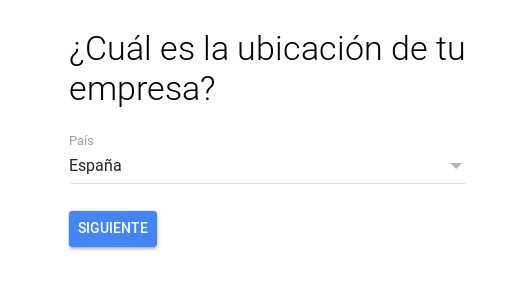
Tras especificar la ubicación tendrás que facilitar una cuenta de correo que consulten regularmente (una cuenta personal). Podrás crear una cuenta de empresa más adelante.
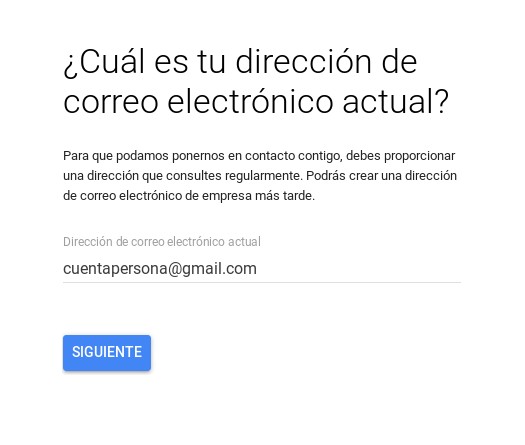
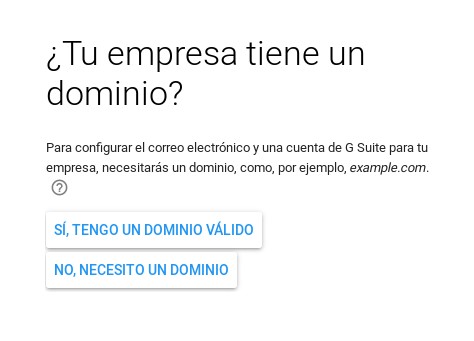
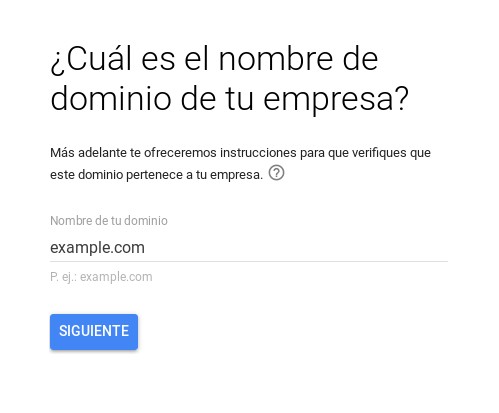
Después de introducir el dominio, debes indicar si quieres utilizar el dominio introducido para configurar la cuenta de correo.
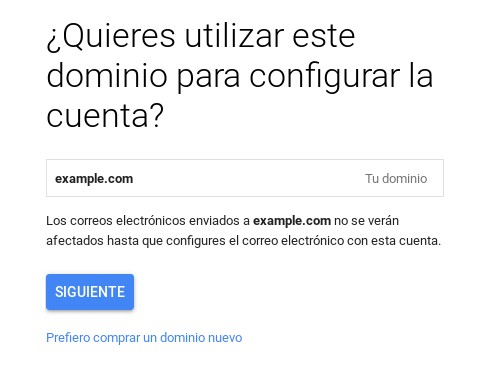
Al crear la cuenta G Suite, te conviertes en su administrador, es por ello que te pedirá nombre y apellidos. Pero no te preocupe, ya que podrás asignar la función de administrador a otro usuario una vez creada la cuenta.
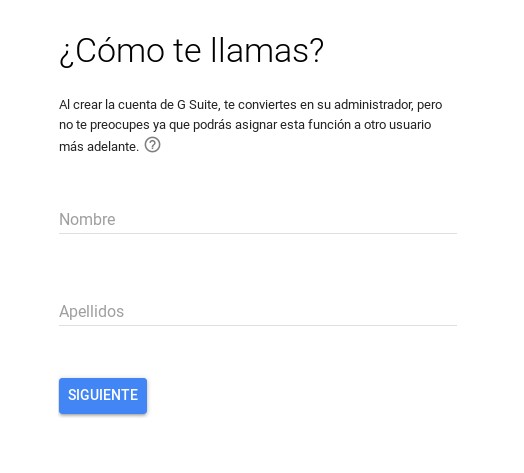
A continuación tendrás que introducir un nombre de usuario y contraseña para iniciar sesión en Google G Suite. El nombre de usuario será una cuenta de correo de tu propio dominio, como puedess comprobar en la siguiente imagen.
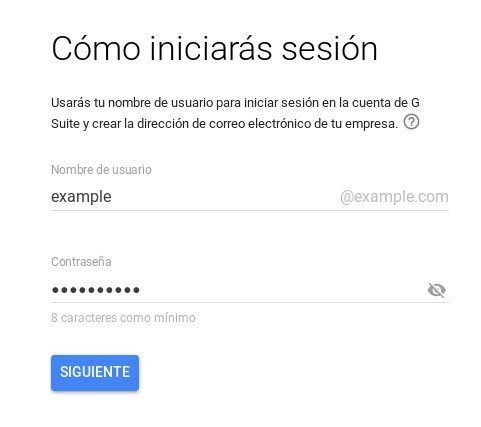
Después tendrás de escoger el tipo de plan para tu cuenta de G Suite y la revisión e introducción de los datos de facturación. Una vez finalizada estas acciones ya tendrás tu cuenta G Suite.
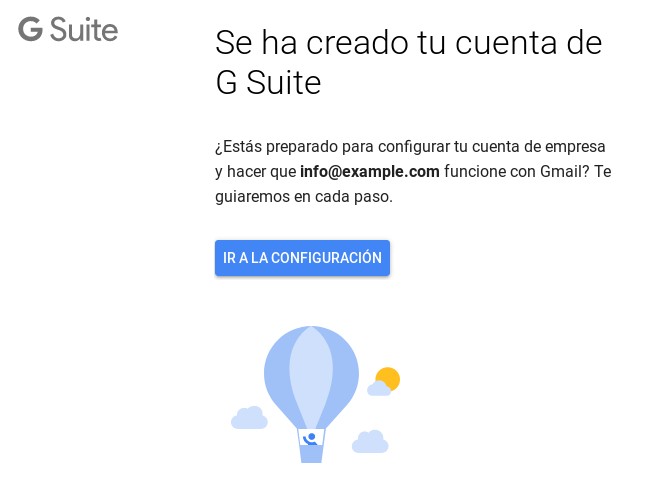
Segunda parte:
En esta segunda parte veremos como verificar el dominio y como configurar el correo en G Suite.
Ya creada la cuenta de G Suite podrás ver la siguiente pantalla, donde podrás añadir a personas a la cuenta G Suite, verificar el dominio y configurar el correo electrónico. Tienes que escoger la opción Verificar tu dominio y configurar el correo electrónico. En este paso hay que demostrar la propiedad del sitio.
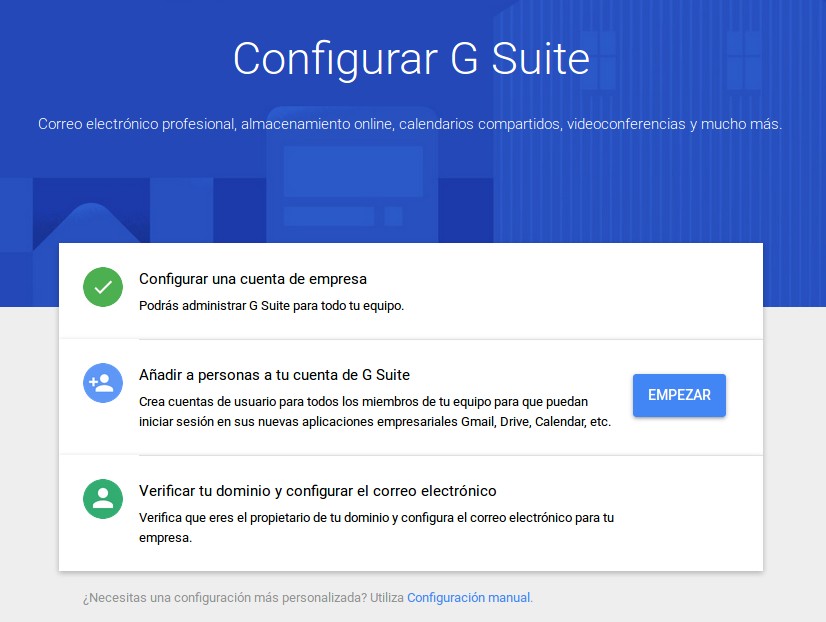
En la siguiente pantalla escoge el método de verificación del dominio. Cdmon recomienda la opción Añadir un registro de host de dominios (TXT o CNAME).
Cdmon recomienda este método debido a que en los métodos de meta-etiqueta y Upload HTML se requiere agregar códigos a la plantilla. Pero utilizando el registro txt no se verá afectado en un cambio total de plantilla.
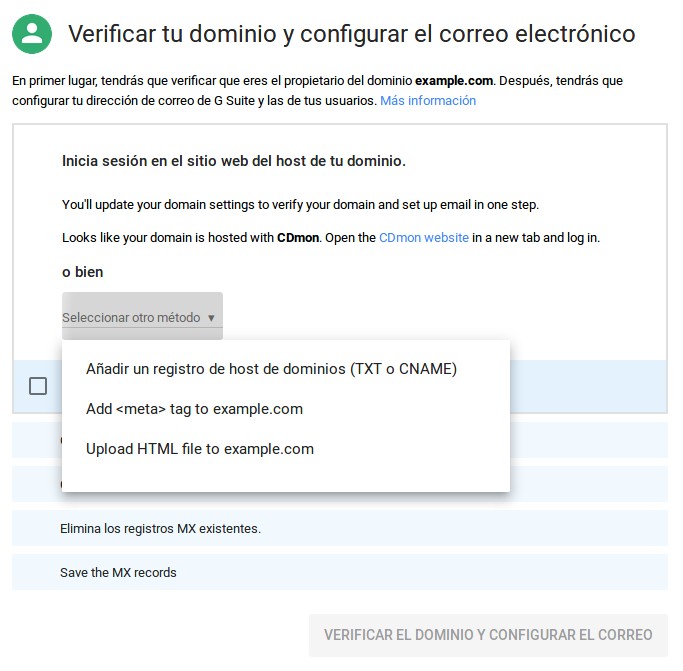
En esta opción se te da una serie de caracteres que inician con google-site-verification, tienes que copiarlo y ves a la opción de configurar el registro TXT en tu panel de control de cdmon.
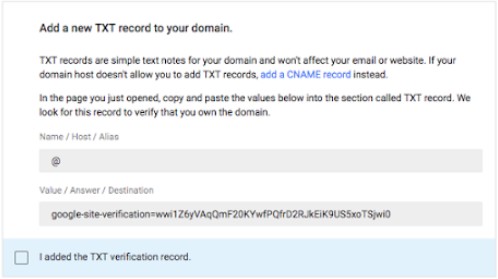
Configuración del registro TXT en el DNS de cdmon
Accede a la gestión del registro DNS desde la página principal del panel de control de cdmon, desde la opción DNS de tu dominio.
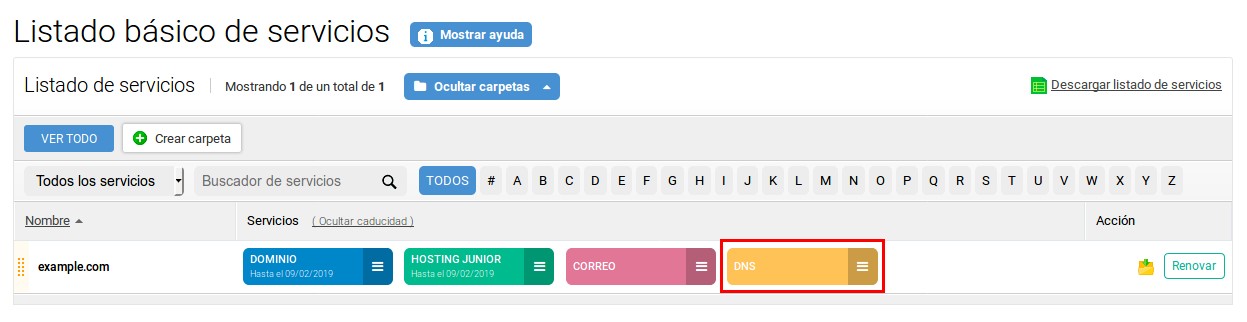
En la pantalla de "Registros DNS" pulsa en la opción Nuevo registro y en el desplegable "Tipo de registro" escoge la opción TXT/SPF.
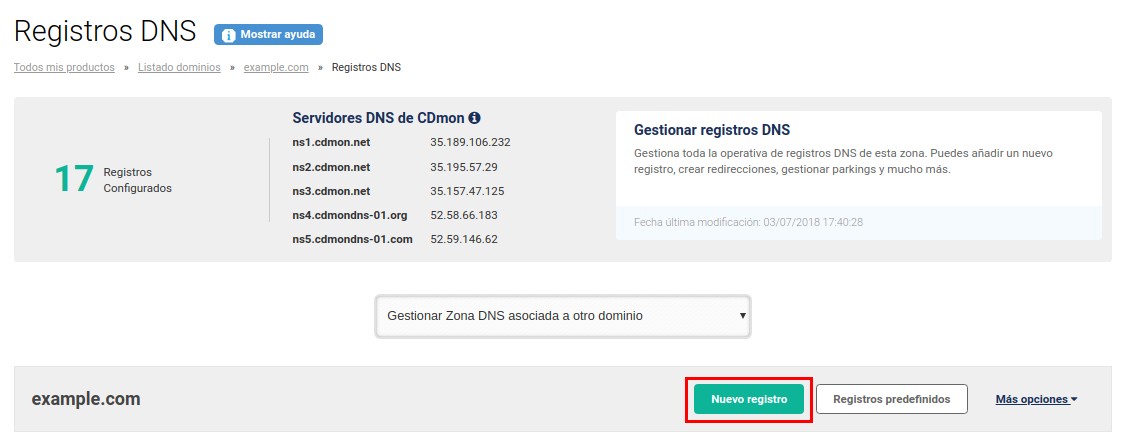
Dentro de esta opción tienes que realizar las siguientes modificaciones para añadir el código de verificación de Google G Suite. En el desplegable Redirigir, debes escoger la opción Sólo un subdominio, el subdominio que tienes que añadir es la @ y en la opción Valor, debes añadir el código de verificación que te ha facilitado Google G Suite.
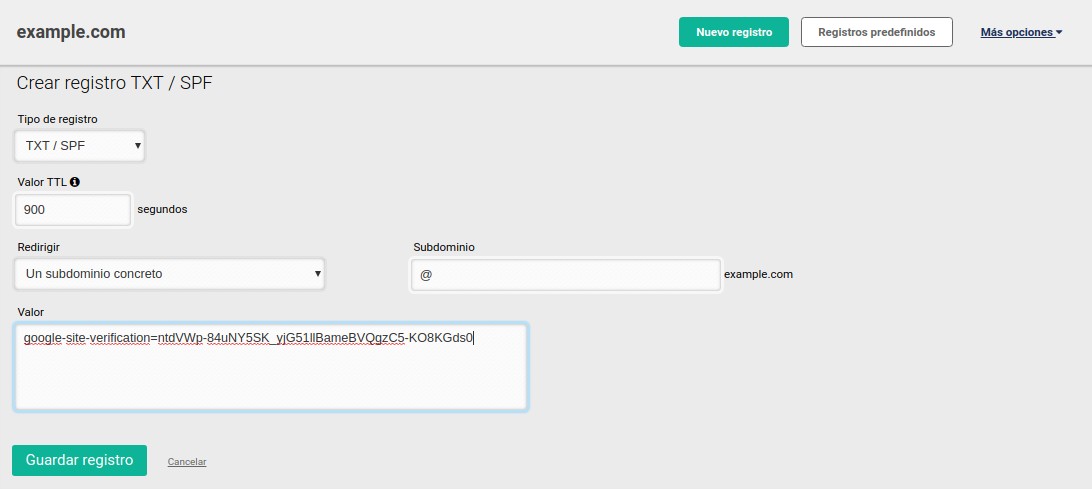
Una vez guardado el registro vuelve a la Verificación de dominio y configuración de correo de Google G Suite. Verificar los pasos realizados anteriormente; I added the TXT verification record y I saved the TXT verification record. Una vez verificado los pasos anteriores tienes que aceptar la opción He abierto el panel de control de mi dominio.
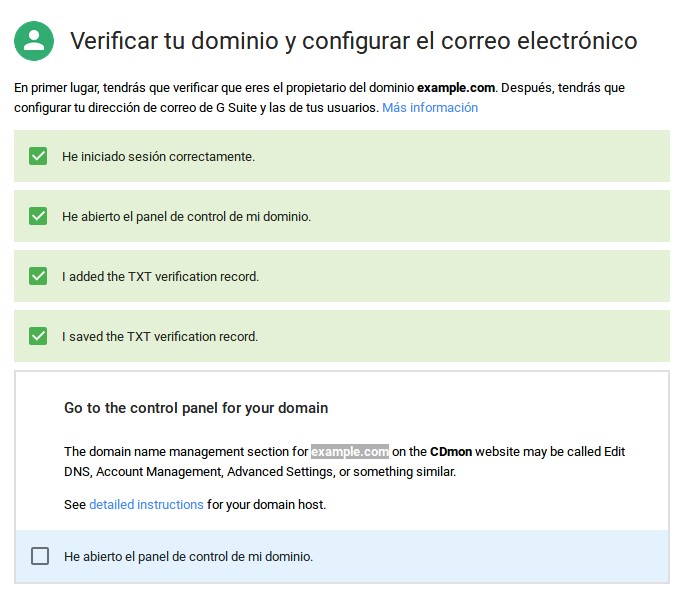
Acto seguido te indicarán los registros MX que debes añadir a la gestión del DNS de tu dominio. Vuelve al panel de control de cdmon para configurar los registros MX.
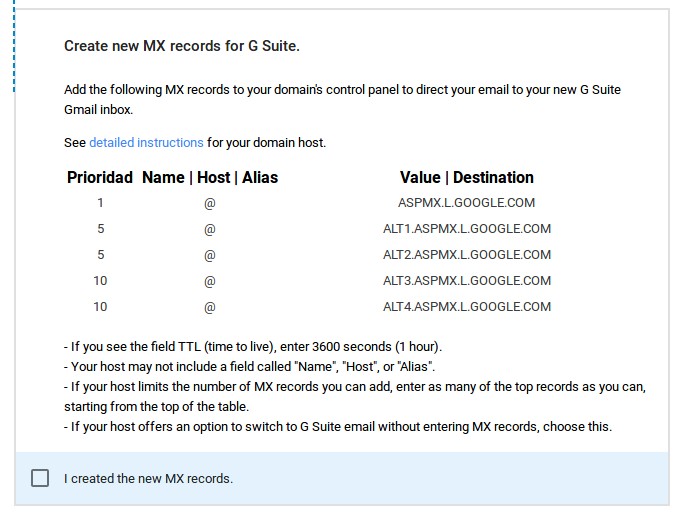
Configuración de los registros MX en el DNS de cdmon
Accede a la gestión del registro DNS desde la página principal del panel de control de cdmon, desde la opción DNS de tu dominio.
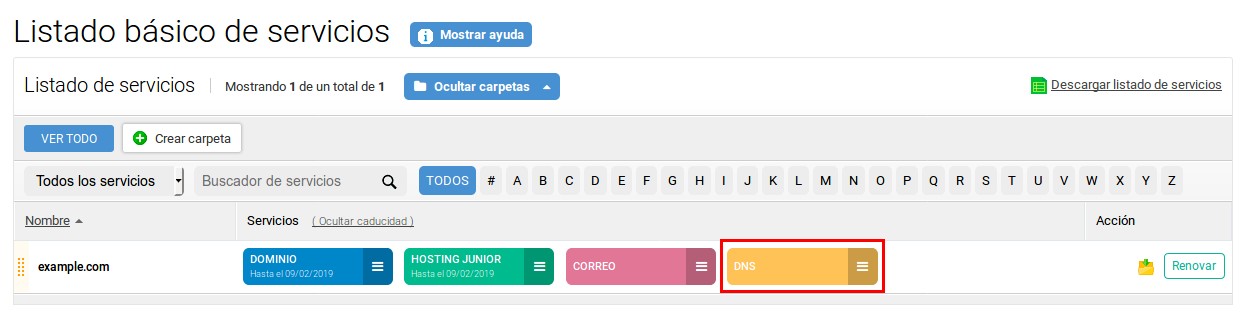
Entonces, en la sección "Registros DNS" pulsa la opción Registros predefinidos.
NOTA: Debes tener en cuenta antes de realiza este paso, que si ya tienes algún registros MX creado debes eliminarlo. Para ello debes ir a la sección "Servidores de correo (Registros MX)" y pulsar la X.
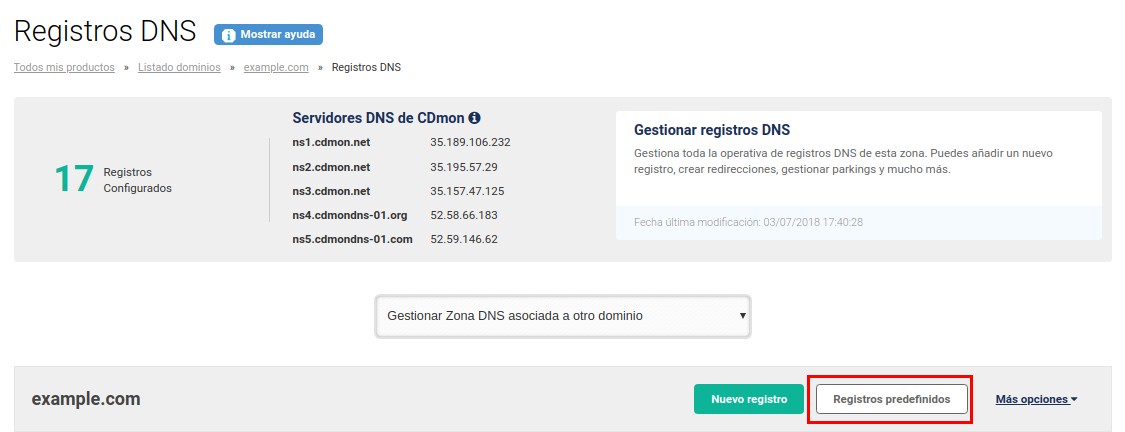
En la opción Registros predefinidos puedes seleccionar que de forma automática se configuren los registros MX de Google G Suite.
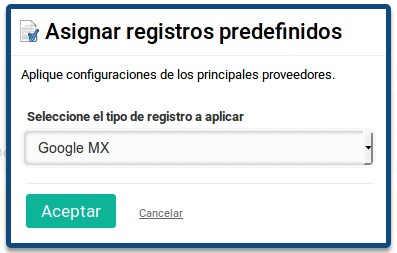
Una vez aceptada la asignación de los registros MX de Google G Suite, puedes comprobar en la gestión de los registros que se han creado correctamente los registros MX.
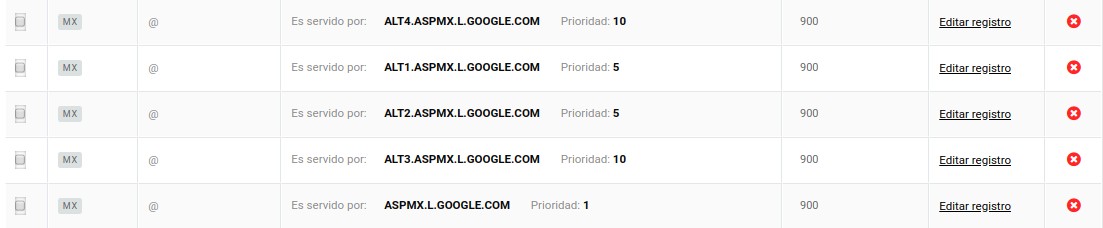
Pasados unos 5 minutos, vuelve a las opciones de configuración de Google G Suite y acepta los pasos restantes como; I created the new MX records, He eliminado los registros MX existentes y I saved the MX records, y pulsa la opción Verificar el dominio y configurar el correo.
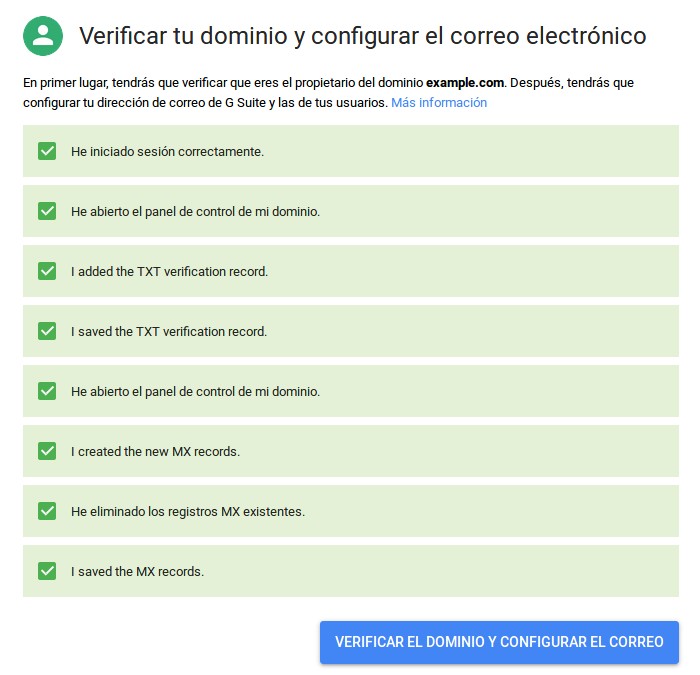
Una vez realizados estos cambios y verificado el dominio, ya puedes disponer del servicio de Google G Suite configurado correctamente en tu dominio.
NOTA: Para que tus modificaciones tengan efecto, asegúrate de que estás utilizando los servidores DNS de cdmon: ns1.cdmon.net, ns2.cdmon.net, ns3.cdmon.net, ns4.cdmondns-01.org y ns5.cdmondns-01.com. Te recordamos, que a partir de ahora, cualquier gestión que debas realizar sobre una cuenta de correo, deberás hacerla a través del Panel de Gestión de las cuenta de Google G Suite.
Para más información, puedes contactar con nosotros.